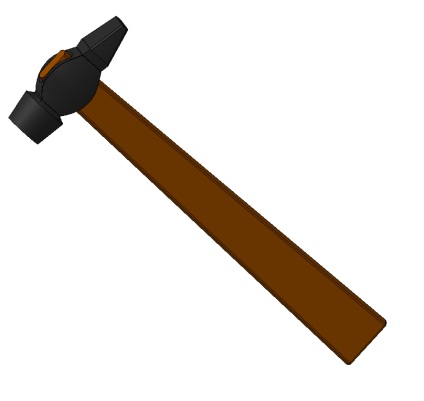
Bună ziua! Continuăm să ne familiarizăm cu operațiunile de formare a programului Compass. Cu cei doi suntem deja bine familiarizați - acestea sunt operații de extrudare și rotație. Astăzi vom studia mai detaliat a treia operațiune pe secțiuni din Compass 3d.
Vom construi modelul ciocanului prezentat în figură.
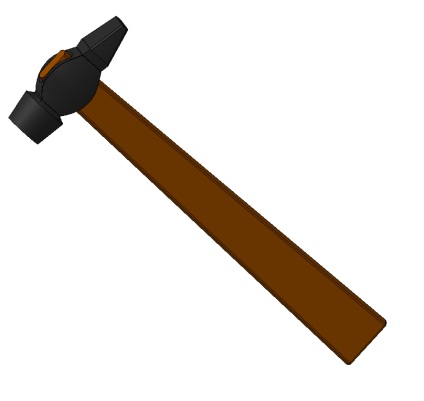
Începem cu construirea părții capului. Pentru a face acest lucru, vom construi 8 schițe în 8 planuri paralele. Apoi, aceste schițe vor fi îmbinate printr-o operație de secțiune.
Creați ansamblul, adăugați mânerul făcut la capul ciocanului. În contextul asamblării.
Crearea capului ciocanului
1. Creați detaliul, izometria xyz, alegeți planul z y. Apelați comanda plan geometrie auxiliară - plan de decalaj.
Primul avion este construit la o distanță de 14 mm, în direcția înainte.
Cel de-al doilea plan este de 14 mm față de planul zy, direcția inversă.
Al treilea plan este la 5 mm față de planul 2, direcția inversă.
Cel de-al patrulea plan este la 20 mm față de planul 3, direcția inversă.
Al cincilea plan este la 5 mm față de planul 1, direcția directă.
Cel de-al șaselea plan este la 16 mm față de planul 5, direcția directă.
Cel de-al șaptelea plan este la 2,5 mm față de planul 1, direcția directă.
Ca rezultat, obținem 8 avioane.
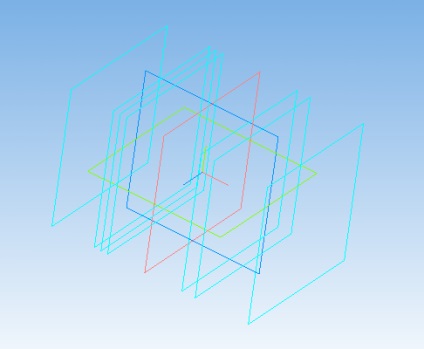
2. Acum creăm o schiță în fiecare dintre aceste planuri.
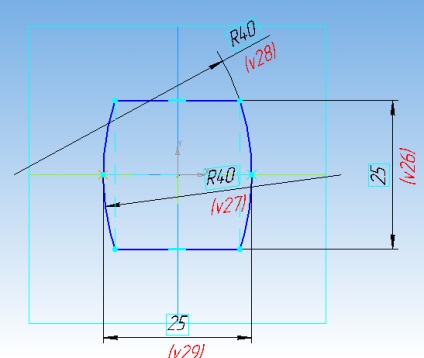
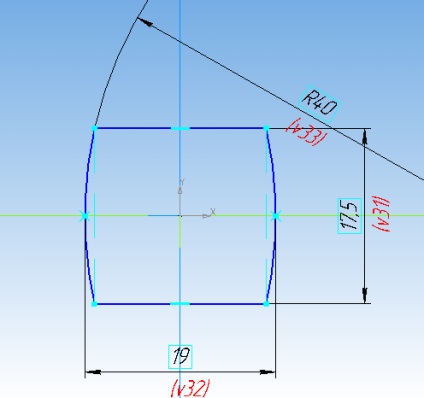
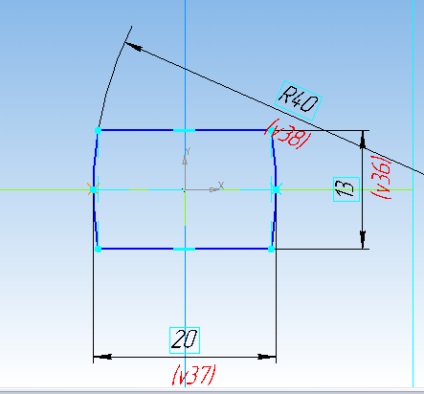
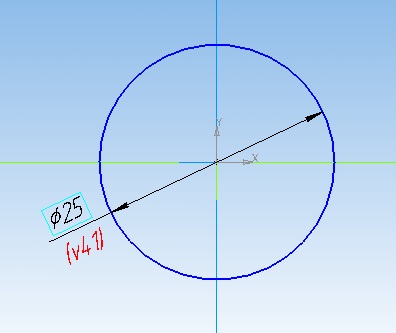
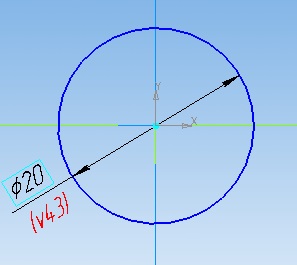
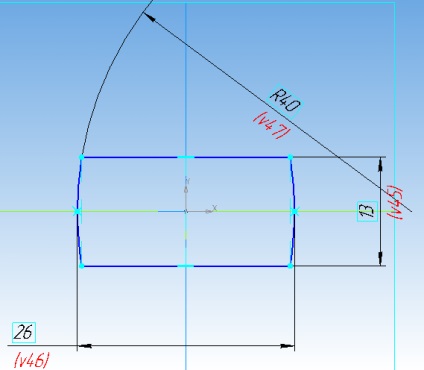
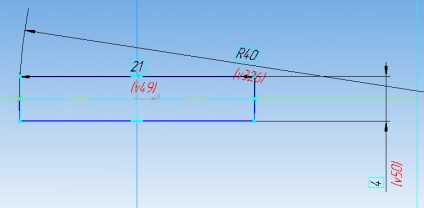
Copiați schița din planul 2.
Ca rezultat, obținem 8 schițe în 8 avioane diferite.
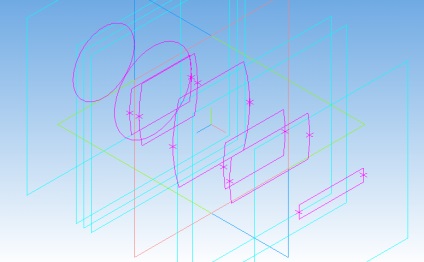
3. Apelați comanda Secțiuni de operații din panoul de editare a pieselor.
În arborele modelului, indicăm secvențial schițele 8, 2, 1 și 3. Terminăm comanda. Au primit partea de mijloc a ciocanului.
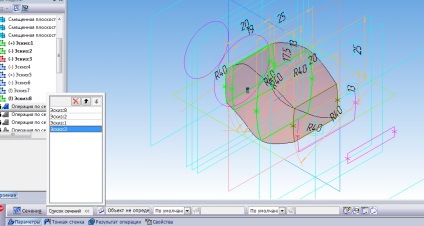
Apelam din nou comanda, specificați schițele 4, 5. Apăsați oprirea.
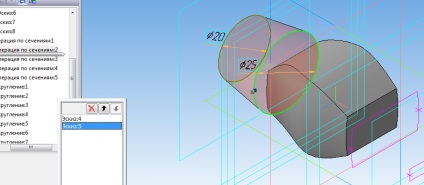
Din nou, apelați comanda Secțiuni de operațiuni, specificați schițele 6,7.
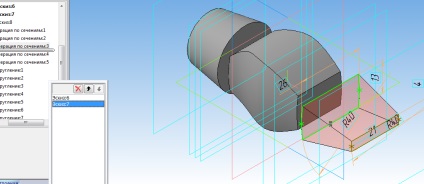
Apelam aceeași comandă, specificați schițele 4, 8. Apăsați oprirea.
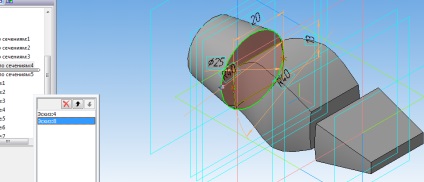
Și 6 și 3. Terminăm comanda.
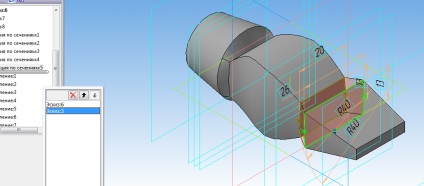
4. Facem rotunjirea fileului.
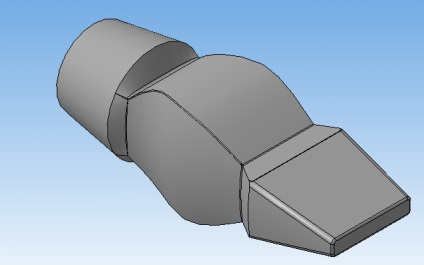
5. Selectați planul zx, creați o miniatură pentru gaura sub mâner.
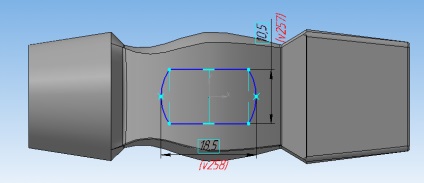
6. Decupați schița prin extrudare - prin tot, în două direcții. De două ori am stabilit panta în afara 2 °.
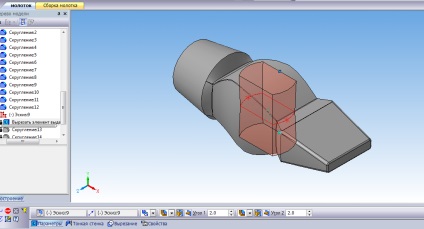
Facem rotunjirea marginilor găurii de 1 mm.
Crearea unui ansamblu
1. Creați documentul de asamblare.
Adăugăm capul ciocanului din fișier, inserați-l cu referire la origine.
2. În arborele modelului, selectați planul zx și creați un plan paralel de decalare paralel la acesta la o distanță de 12,5 mm, în direcția înainte.
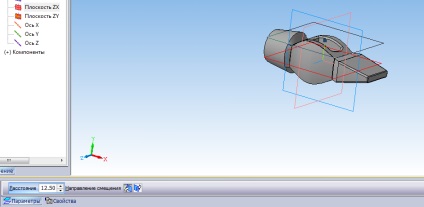
3. Selectați acest plan, în panoul Editare asamblare, faceți clic pe butonul Creați o parte
În acest fel, vom face un mâner în contextul ansamblului, în loc să îl adăugăm din dosar.
Salvăm un nou detaliu numit stilou.
Sistemul intră automat în modul de creare a schiței.
Proiectați marginile pe un avion.
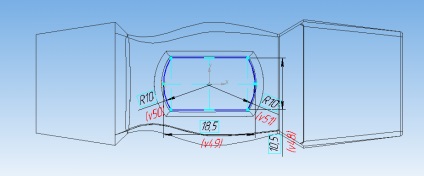
4. Selectați planul 1 și construiți un plan paralel cu acesta la o distanță de 220 mm.
5. În acest plan, creați o schiță. Selectați-l în arborele de asamblare.

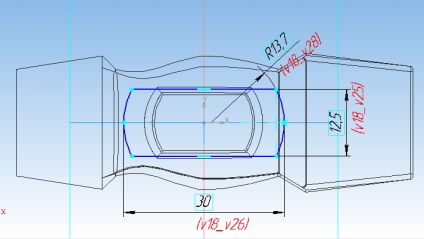
6. Apelați comanda Secțiuni operațiuni, specificați schițele 1 și 2 în arborele de asamblare. Am rotunjit marginile cu o rază de 1 mm.
Părăsim modul de creare a pieselor în contextul ansamblului prin apăsarea butonului Editați pe site-ul de pe bara de stare.
7. Setați materialul și culoarea capului și a mânerului. Salvați fișierul.
Descărcați gratuit modele și montaj aici
Acesta este modul în care funcționează secțiunea transversală în Compass 3d în acțiune.
Buna ziua Anna, lectiile tale sunt foarte utile pentru mine! Am o astfel de întrebare. este necesar să se creeze diferite carcase cu pereți subțiri. adaptoare cu biblioteca razvertkami.V construirea scanări în busola nu construiește un adaptor cu pătrat și pătrat (o secțiune diferită) sau pătrat la un dreptunghi (mai interesant) .Dacă este posibil sfaturi de ajutor cum cu înțelepciune se poate face în busola .Spasibo.
Nu folosesc biblioteca, mă tem că nu vă pot răspunde într-un mod calificat
Bună, Anna.
Mulțumesc pentru lecții. Întrebarea. Eu numesc operațiunea "secțiuni transversale". Selectez miniaturile 8, 2, 1 și 3. Schițele 8, 2, 1 și 3 din "arborele modelului" sunt transferate automat din ramura rădăcină în dosarul "operațiuni secțiune". Se întâmplă de asemenea cu restul schițelor pentru operațiile corespunzătoare "pe secțiuni". Pot efectua "operația secțiunii" atâta timp cât există schițe în ramura rădăcinii. Ie secțiunea pentru schemele 4 și 8 este imposibil de realizat, deoarece butonul este inactiv și toate schițele disponibile au fost transferate de la ramura rădăcinii arborelui model la ramurile "operațiunilor secțiunii". Am trei bucăți separate de ciocan. Este imposibil să le conectați. Ce sa fac?